Ermöglicht das Anzeigen und Verwalten aller Objekte, die Sie als Civil-Design-Daten importiert haben.
In dieser Gruppe stehen insbesondere folgende Optionen zur Verfügung:
- Aktualisieren von importierten Objekten aus ihren Originaldateien.
Wenn Sie importierte Objekte aktualisieren, werden auch die Positionen aller abhängigen Objekte, wie z. B. die Lademarkierungen, platzierten Objekte, Sweeping-Objekte, Schienen und Gebäude ebenfalls aktualisiert.
- Sortieren der Liste in aufsteigender oder absteigender Reihenfolge.
- Filtern des Inhalts der Gruppe basierend auf einer bestimmten Quelldatei, einem Modellnamen, einer Zeichenfolge-Beschriftungsmaske oder einer Objektnamenmaske.
- Anzeigen der Gesamtlänge und der Anzahl der Punkte für ein einzelnes Objekt.
- Ändern der Quelldateiverknüpfung für ein Objekt.
Dies kann nützlich sein, wenn die ursprüngliche Quelldatei nicht mehr existiert oder an einen anderen Speicherort verschoben wurde. Es ist auch möglich, Zeichenfolgen, die ursprünglich aus einem Dateiformat importiert wurden, mit einer Datei eines anderen Formats zu verknüpfen, solange die Zeichenfolgen und Modellnamen in der neuen Datei erkannt werden können.
- Ermitteln, ob verknüpfte Quelldateien aktualisiert wurden, seit der Inhalt der Datei in die aktuelle Szene importiert wurde.
Prozeduren
So sortieren Sie eine Spalte in aufsteigender oder absteigender Reihenfolge:
- Klicken Sie auf die Beschriftung oben in der Spalte.
So wenden Sie einen Filter auf die Objektliste an:
- Wählen Sie das Kriterium, auf das Sie einen Filter anwenden möchten.
- Geben Sie die Zeichenfolge für die Maske (Platzhalter) ein.
- Sie können auf
 klicken, um einen Objektnamen für den anfänglichen Wert der Maskenzeichenfolge auszuwählen.
klicken, um einen Objektnamen für den anfänglichen Wert der Maskenzeichenfolge auszuwählen. - Klicken Sie auf die Schaltfläche "Filter anwenden".
So entfernen Sie einen Filter aus der Liste:
- Klicken Sie auf die Schaltfläche "Filter entfernen".
Benutzeroberfläche
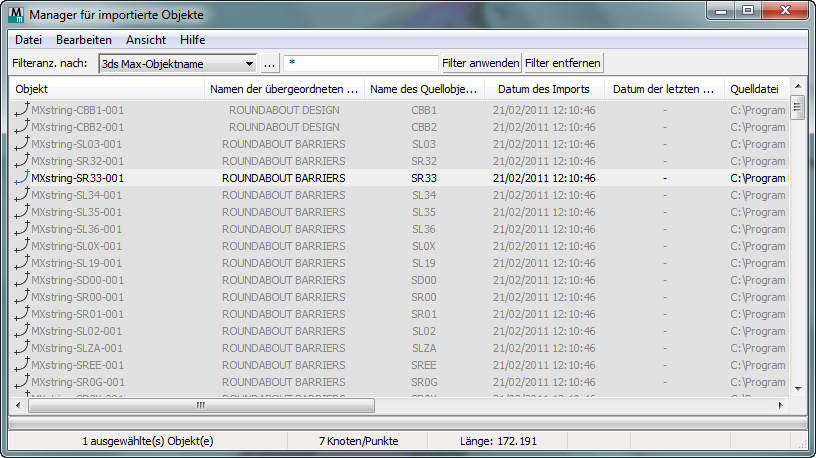
[Filteroptionen]

Damit können Sie die Liste filtern, um die Suche auf bestimmte Objekte zu begrenzen. Dies hilft bei der Verwaltung komplexer Szenen.
- [Dropdown-Liste]
- Wählen Sie das Kriterium, nach dem die Liste gefiltert werden soll:
- 3ds Max-Objektname Zeigt nur die Objekte an, die eine vollständige oder partielle Übereinstimmung mit einer 3ds Max-Objektnamensmaske aufweisen.
- Nach Zeichenfolge/ObjektnameZeigt nur Objekte an, die eine bestimmte Zeichenfolge-Beschriftungsmaske aufweisen.
- Nach Quellmodell/LayernameZeigt nur Objekte an, die aus einem bestimmten Quellmodell abgeleitet wurden.
- QuelldateiZeigt nur Objekte an, die aus einer bestimmten Quelldatei abgeleitet wurden.
 [Ursprüngliche Zeichenfolge]
[Ursprüngliche Zeichenfolge]- Öffnet ein Dialogfeld, in dem Sie einen Objektnamen als ursprüngliche Maske (Platzhalter) auswählen können.
- [Maskenzeichenfolge (Platzhalter)]
- Mit dieser Option können Sie den Filter verfeinern, indem Sie einen Platzhalterausdruck eingeben. Vorgabe = * (Alles auswählen).
- Filter anwenden
- Zum Filtern der Objektliste.
- Filter entfernen
- Zum Entfernen des aktiven Filters aus der Objektliste.
- [Objektliste]
- Zeigt die importierten Objekte.
Objekte in der Liste sind farbcodiert, um ihren Status anzuzeigen:
- Schwarz Das Objekt wurde aus einer Quelldatei abgeleitet, die immer noch vorhanden ist und nicht aktualisiert wurde, seit Sie die Daten in Civil View importiert haben.
- Grau Die Quelldatei wurde entweder gelöscht oder verschoben, sodass die Verbindung mit der Quelldatei unterbrochen ist. Die Option "Aktualisieren" ist für dieses Objekt deaktiviert.
Um das Objekt mit einer anderen Quelldatei zu verbinden, klicken Sie mit der rechten Maustaste auf den Eintrag, und wählen Sie "Quelldateizuordnung ändern".
Tipp: Die alternative Quelldatei kann ein anderes Format haben als die ursprüngliche Datei. Die einzige Voraussetzung ist, dass die neue Datei dieselbe Kombination aus Modell- und Zeichenfolgenname aufweisen muss. Beispiel: Wenn Sie eine MX GENIO-Datei verloren gegangen ist, können Sie die betroffenen Objekte mit einer MX-Modelldatei aus demselben Projekt verbinden. - Rot Die Quelldatei wurde aktualisiert, seit Sie dieses Objekt in Civil View importiert haben.
Ein roter Eintrag weist darauf hin, dass Ihre Visualisierung möglicherweise nicht mehr mit den Civil-Design-Daten übereinstimmt. Die Spalte "Letzte Dateiänderung" zeigt das Datum der letzten Aktualisierung der Daten.
Anmerkung: Für Objekte, die aus Daten einer MX-Modelldatei abgeleitet wurde, wird das Datum der letzten Änderung des Quellmodells anstelle des Datums der letzten Änderung der gesamten Modelldatei angezeigt.Um das Civil View Modell mit seiner Quelle zu synchronisieren, klicken Sie mit der rechten Maustaste auf den Eintrag, und wählen Sie "Aktualisieren".
- [Statusleiste]
- Zeigt den Status der Objektliste an.
Wenn Sie klicken, um ein einzelnes Objekt zu markieren, zeigt die Statusleiste auch die Anzahl der Punkte im Objekt und seine Länge.